こんにちは!今回の記事は、Excelのシートを別ブックにコピー(または移動)した時に、セルを参照する式にコピー元のファイル名がついた状態に変更されるときどうしたら?という記事になります。
別ブックからシートをコピーしてきたものの、コピー後の数式が以下のようにファイル名が入った式になってしまったという経験ないでしょうか?
コピー前 : =Sheet1!A1
コピー後 : =[Book1.xlsx]Sheet1!A1
コピー後もファイル名を入れず、「=Sheet1!A1」という式のままコピー(または移動)したいわけです。今回の記事では、シートを別ブックに移しても参照数式を変更しない、数式そのままコピーする方法2つを紹介していきます。
それでは、いってみましょう!
方法1:参照元・参照先シートを同時にコピーする
コピー元のブックでシート同士で参照しているという場合、参照しているシート全てを同時にコピーすることで、参照式にファイル名が入ることなくコピー(または移り)ます。
シートひとつづつではなく、同時コピー(または移動)というのが肝です。手順は以下の通りです。
- コピーしたいシートをCtrlキーを押しながら同時に選択する
- 右クリック > [移動またはコピー]を選択
これで違うブックに移っても、シートが同時に移ったからか[Book1.xlsx]などのファイル名が参照式の前に勝手に付与されることはなくなりました。
方法2:コピー後にリンク元の修正を行う
もう一つの方法は、コピー(または移動)した後に「リンク元の修正」を行うことで、参照式を編集する方法です。手順は以下の通りです。
1.通常通りシートを別ブックにコピー
- コピーしたいシートを右クリック > [移動またはコピー]をクリックしてコピー
- 移動先ブック、挿入先を指定 > コピーを作成するにチェックを入れる > [OK]ボタンをクリック
この状態(コピー時点)では、数式にコピー元ファイル名が付与されて参照されている状態です。これを、リンクを編集することで、参照式を更新します。
2.リンク元を編集
リンクとは、他データへの繋がりの事です。ここではこの元ファイルへのリンクを自ファイルへ変更することで、参照式をファイル名なしのものに更新します。
- コピーしたシートを選択する
- [データ]タブ > [リンクの編集]ボタンをクリックする
- [リンク元の変更]ボタンをクリックする
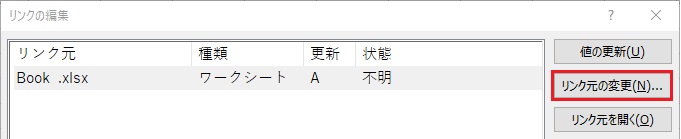
- ファイル選択ダイアログより自分自身のファイルを選択する
これで、リンク元が自ファイルとなり参照先ファイル名を明記する必要がないとExcel側が判断するのか、ファイル名([Book1.xlsx]というような)が消えました。
さいごに
いかがだったでしょうか。同じような疑問を持たれた方の解消に少しでもお役立ちできれば、幸いです。それでは、また次の記事で!




